
証明書写真、駅で見かける専用機械で撮ると700~800円ほどかかりますよね。
「1枚だけ必要」とか、「転職用じゃないけれど規定サイズが必要」というときはありませんか?
そんな時に、ビックカメラやヨドバシカメラなどで、自分自身で印刷できる「セルフ写真プリント」を使って、証明書サイズにトリミングしてプリントアウトできる方法があるのでご紹介します。
まずはじめに。セルフプリントを利用する前に注意しておきたいこと
セルフプリントで印刷するメリット
- 証明写真機に比べて、めちゃめちゃ安く作ることが出来る。
- 既に撮影した写真データをプリントアウトすることができる。
L版1枚で4~6コマ入れることができ、1枚30円で印刷することができるのです。そして 証明写真を取るために、身なりも顔も整える必要がありません。
セルフプリントで印刷するデメリット
- 証明写真機に比べて、用紙が薄い。写真用紙だから。
- 証明写真機に比べて、画質が落ちる可能性がある。
最近の証明写真機は、高画質で綺麗に写るものが多くでてきています。それに比べて、若干ではありますがコントラストが弱い=いわゆる写真データがそのままプリントされます。元のデータを加工することで解消されます。
セルフの写真プリント機全てで印刷出来るわけじゃない
今回の設定ができるのは、三菱製のセルフプリントターミナル「クイッキオ」のみ。
他のプリント機では、編集機能に、データのサイズをセンチ単位でトリミング調節する機能がありません。取り込んだデータは一番小さいサイズのL版でも、L版サイズいっぱいに引き伸ばされてしまい、余白ありの印刷ができないのです。
つまりクイッキオ以外の機械はこうなる
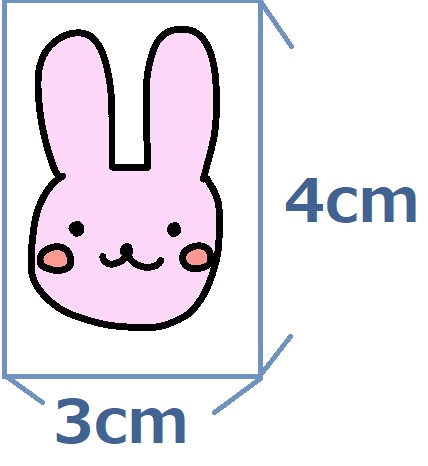
このデータをL版1枚に印刷しようとすると…
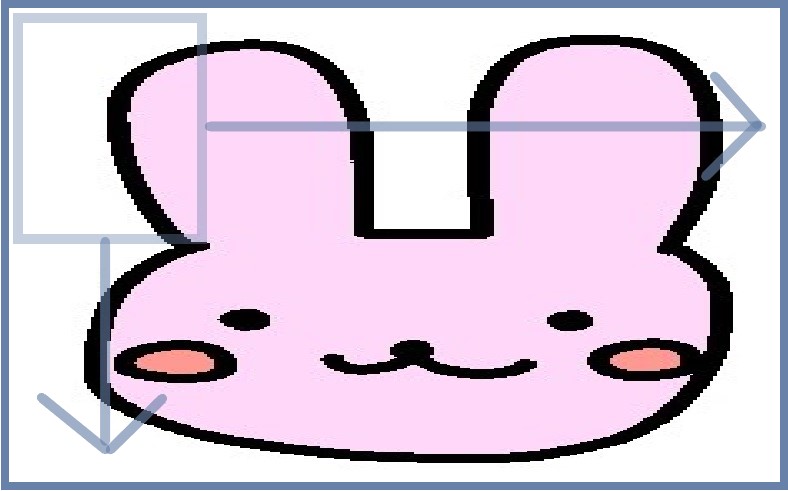
びよーんと引き伸ばされてしまいます。
縮小しようとしても、余白ありの印刷ができない。かつ縮小比率も分からないため、3×4にばっちり合わせることが出来ない。

クイッキオを使う前に画像データを編集しておく
あらかじめ、プリントアウトしたい写真を3×4センチに編集しておきます。
画像データを3×4にトリミングする方法はこちら
三菱製のセルフプリントターミナル「クイッキオ」を使って証明書サイズを印刷する方法!

どどん!
こちらの機械が「クイッキオ」です。スタートボタンから開始!
画像データを取り込む

①データを取り込む方法を選択
今回はアンドロイド端末からアプリを使用します。
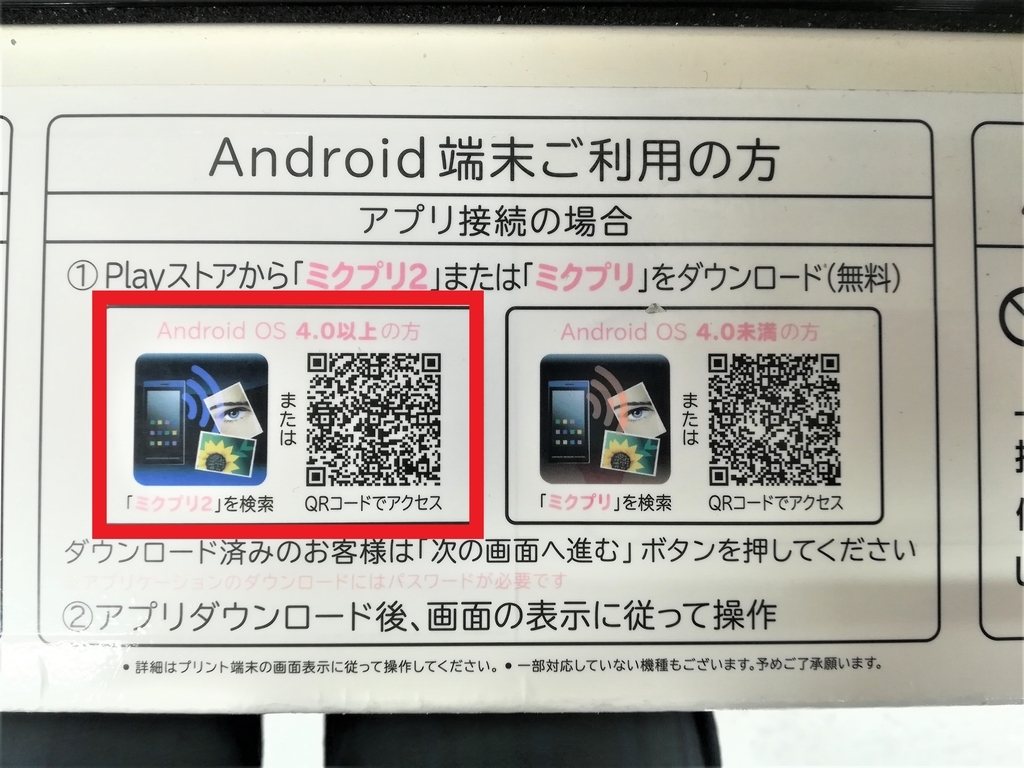
②アプリは「ミクプリ2」をダウンロード
アプリの操作はめちゃめちゃ簡単です。
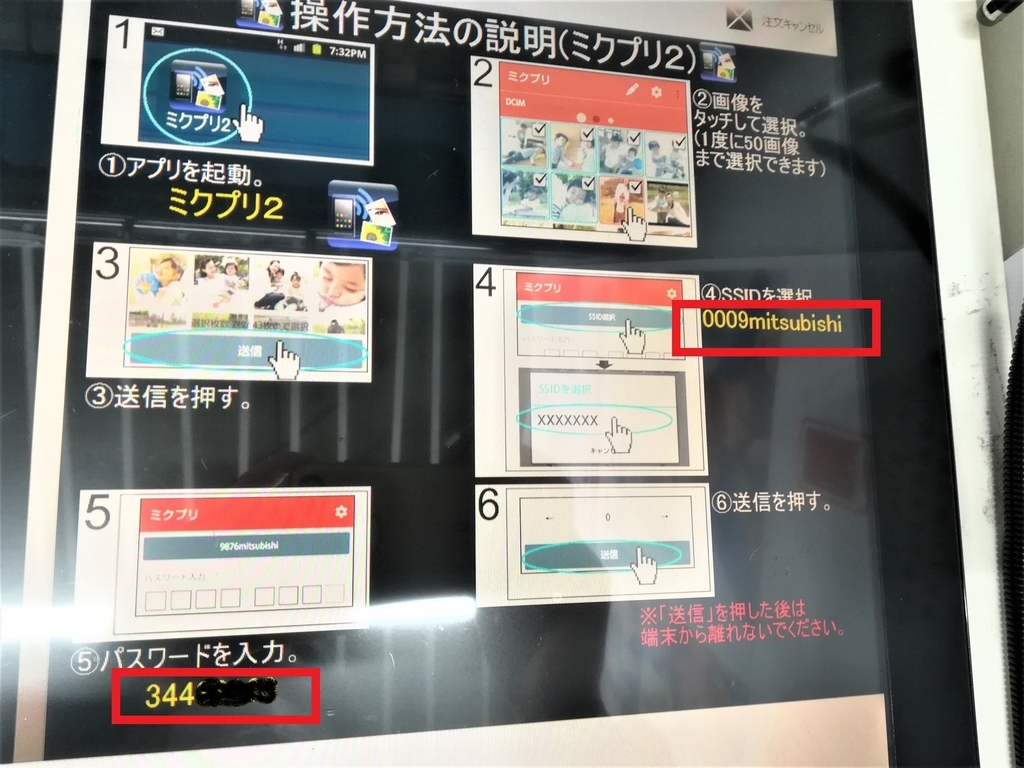
③機械画面に表示されたWi-Fiとパスワードを見ながら、アプリ画面でWi-Fiを選択し、パスワードを入力する。
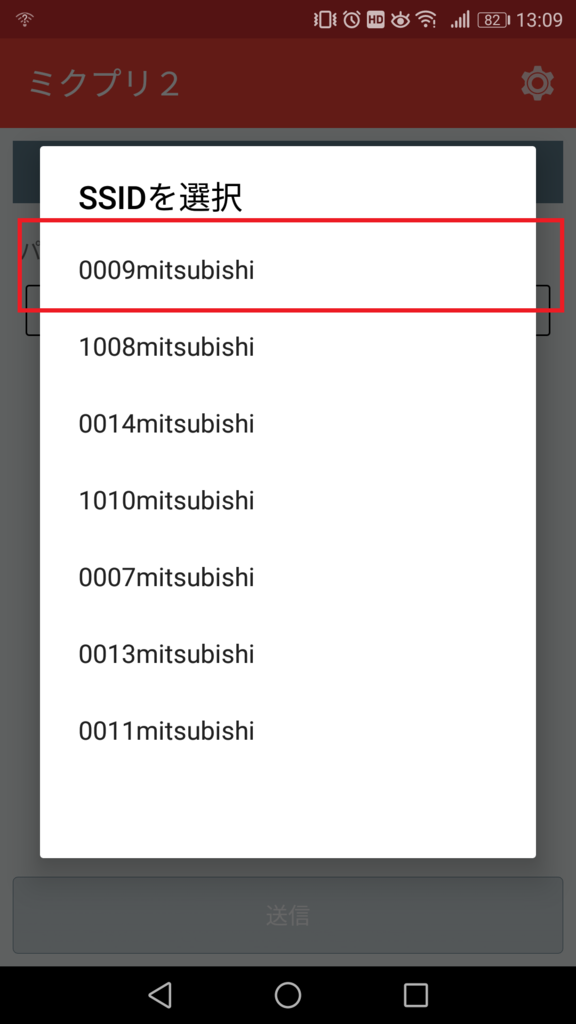
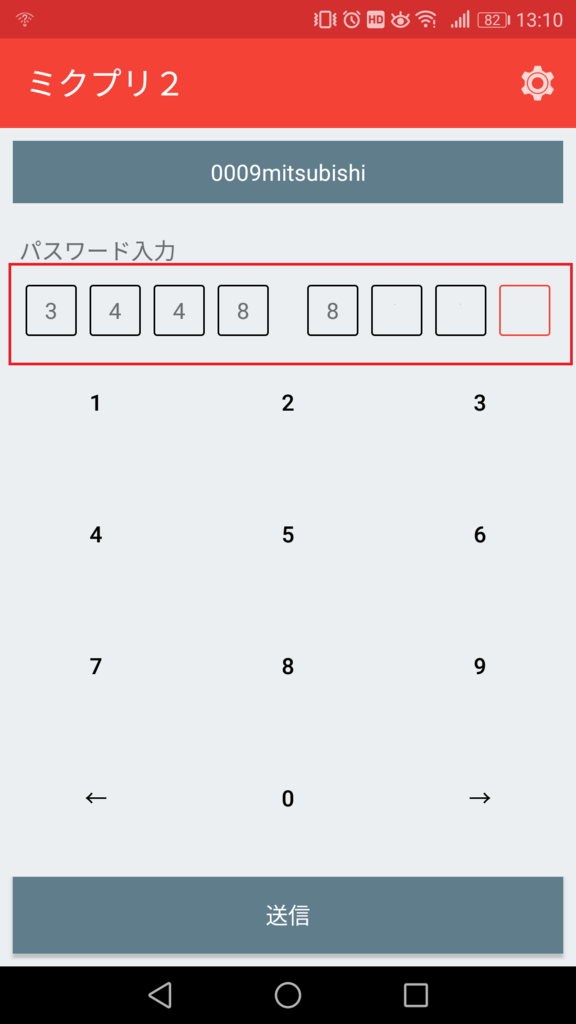
④パスワードを入力し送信ボタンを押すと、「クイッキオ」に画像データが送信されます。
ここからは「クイッキオ」の画面操作で編集~完結!
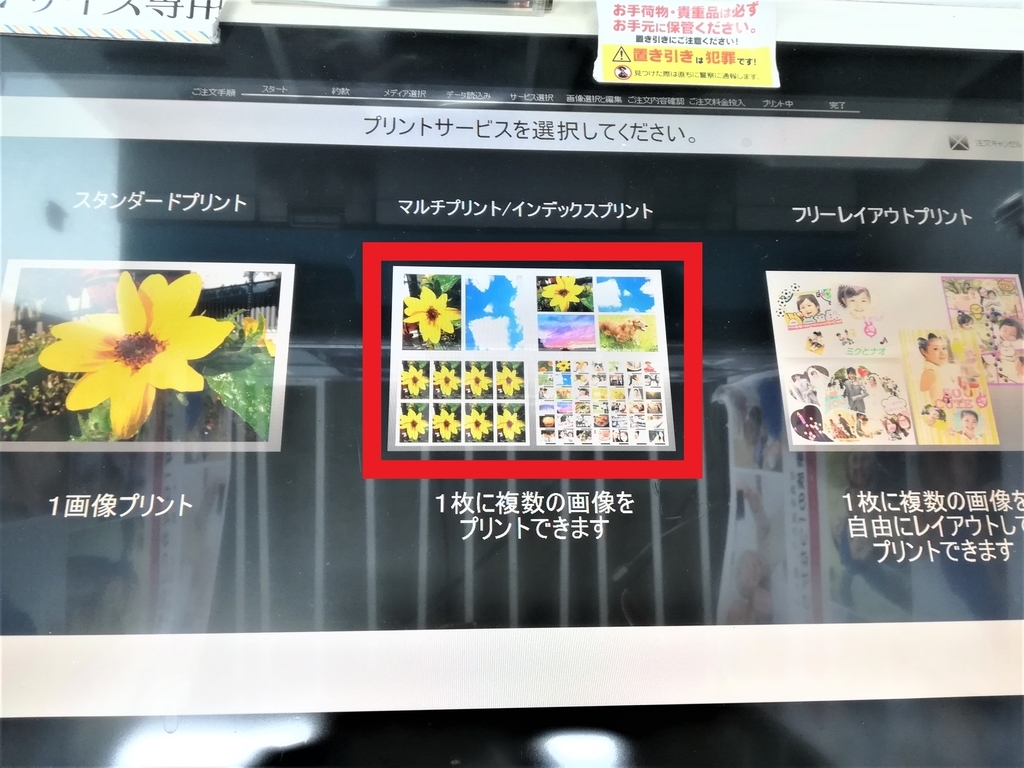
⑤真ん中の分割プリントを選択

⑥必要枚数に応じて、コマ数を選択。
3×4センチで6画像プリントがMAXでした。6画像もいらないよ~って人は4画像でOK。
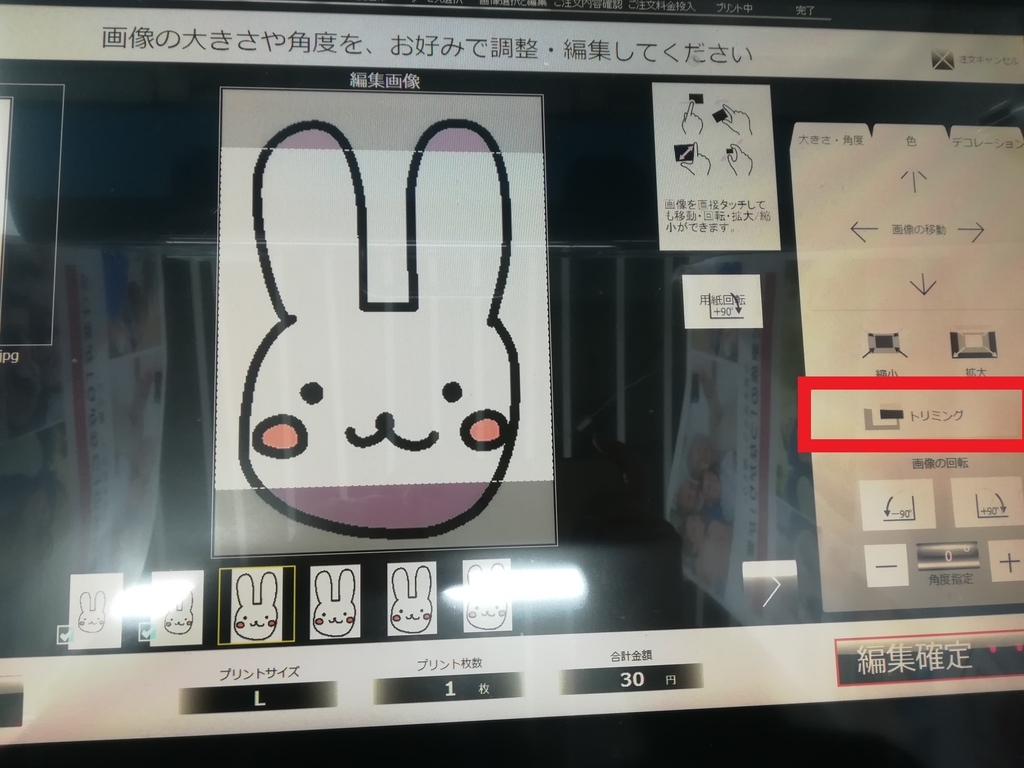
⑦取り込んだ画像をシートに指でドラックした後、編集ボタン→トリミングを押す。
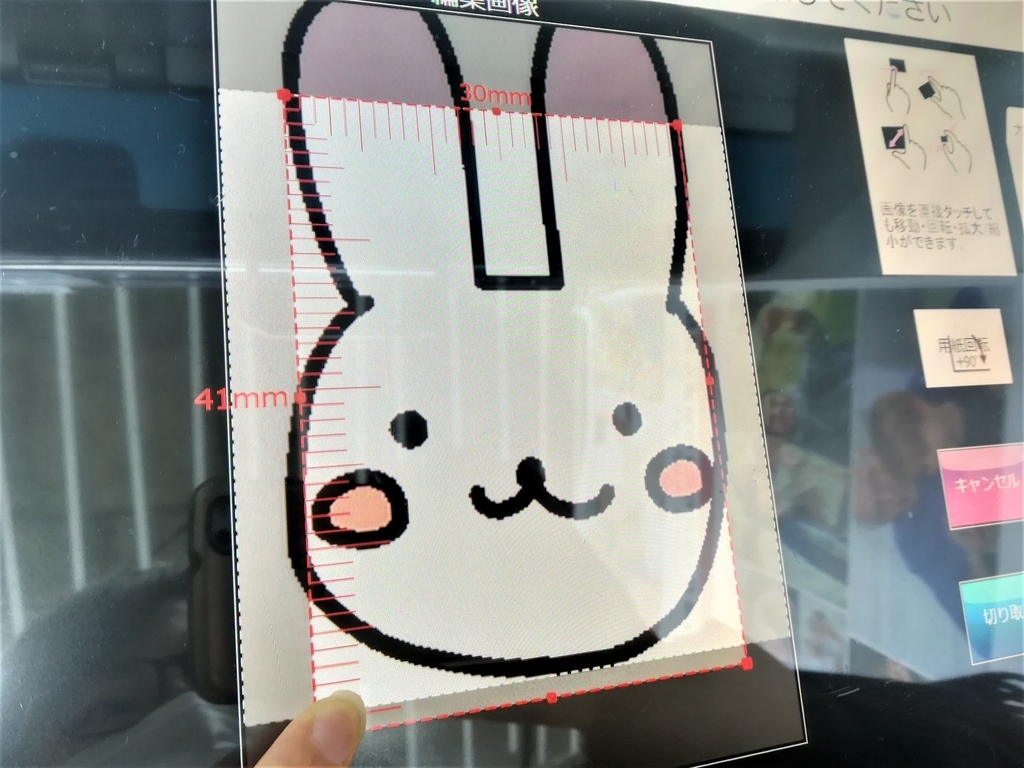
⑧枠が表示されるので、1mm単位のトリミングを調節します。
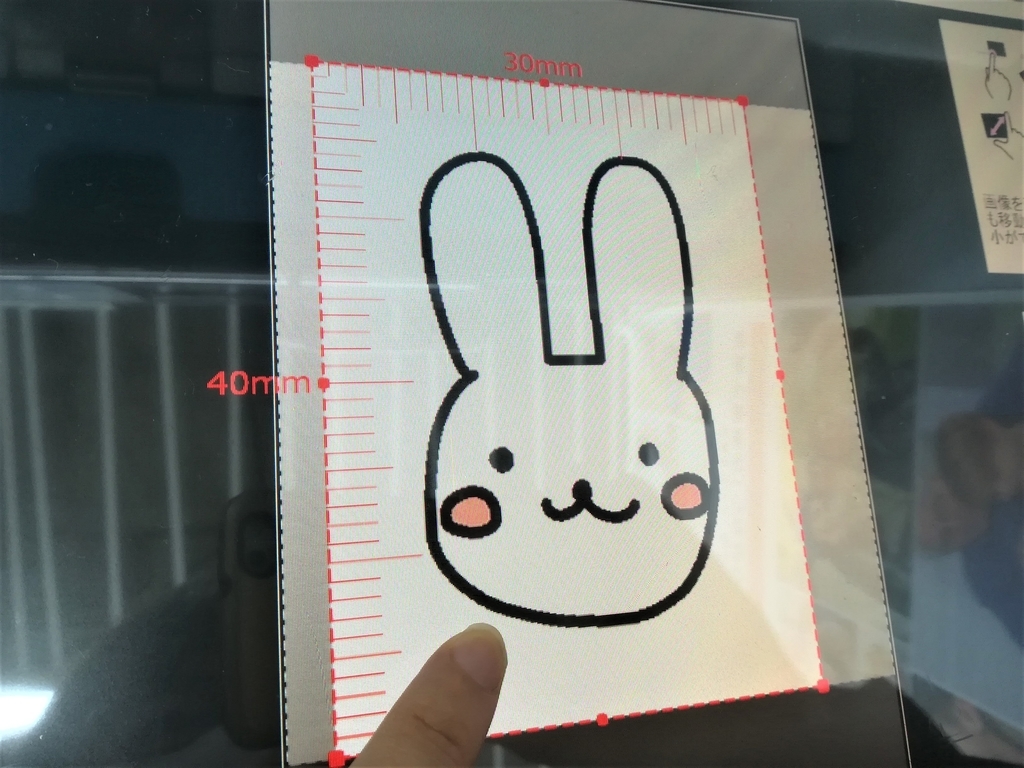
⑨3×4の枠ができたら、画像を小さくしてその枠(赤枠)に収めましょう。
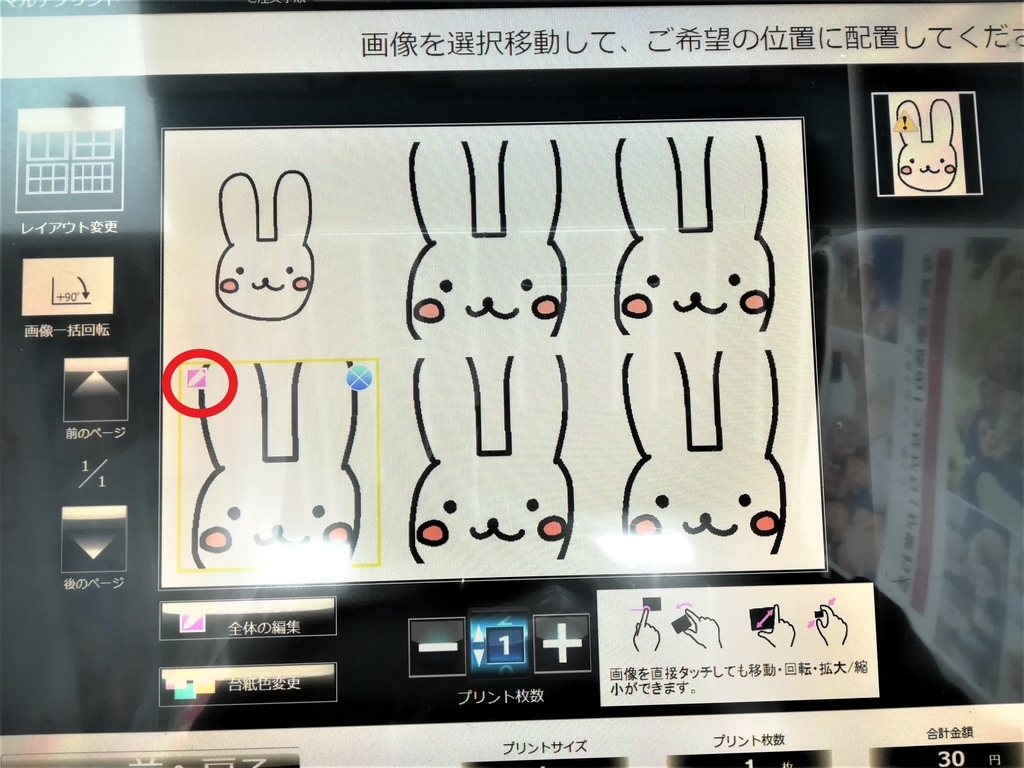
ちなみに、編集画面へは、この左上ピンクのペン画像を選択します。
1つ1つ調節するので6画面は6回同じ作業を繰り返します。
⑩完成!
今回はプリントアウトまでしていないのでその写真はございません。。
今回は、スキューバダイビングのライセンス取得のため証明写真が必要だったので、こちらの方法で規定サイズの写真を作成しました。
2人で2枚ずつ必要だったので、証明写真機を使えば2人で1600円前後。ですが、今回は30円で事足りました。
めでたしめでたし!
是非、活用してみてはいかがでしょうか☆彡
画像データを3×4にトリミングする方法はこちら